パソコンやタブレットの画面を凝視すると目が辛い。若い頃はこんな事は無かったのに…最近「老眼が入って来たな」と感じた頃から…カラー画面を見るのが辛い。アラフォーゾーンに入ると、情報量が多いカラー画面を見ながらの作業は拷問。初期の液晶画面のようなモノクロだったら少しは楽なのに…。
1980年代から1990年代前半当時。モノクロディスプレイは当たり前のように販売されていました。液晶ディスプレイの初期型は高解像度こそ低いものの、目には優しい仕様だったのです。新品、中古、あれこれ探してみたのだけれど現在では入手困難。仮にモノクロディスプレイが販売されていたとしても、価格が高過ぎて手も足も出せません。そこで奥の手。iPadのグレイスケールの切り替えで問題を解決しましょう。ちなみに、window10にもモノクロ表示機能が搭載されています。
僕はブログ記事をiPadで書いています。時には数記事をまとめて連続で書いてしまったりもします。その後で必ず後悔するのだけれど、その理由は決まって酷く目が疲れるから。グレイスケールに切り替えた事で目の疲れが大幅に軽減されました。これを知った時の喜びは忘れられません。やはり、長時間カラー画面を見続ける行為は老体には毒のようです。
グレイスケールへの切り替えは、ホームボタンを3回押すだけ!そんな裏技の設定方法

ホームボタンを3回押して、カラーとグレイスケールへ切り替える方法は、iPad、iPhone、 iPod touch、全てに対して有効な方法です。その手順は、まず設定ボタンを押す事から始まります。

そして、一般からアクセシビリティへアクセスし、

1番下のショートカットから

カラーフィルタを有効にします。この設定を行なえば、カラー表示とモノクロ表示に切り替えをホームボタンを3回押す事で出来るようになります。
若者は、お父さんやお母さんに教えてあげて

若者がモノクロよりもカラーの方が画面が見やすくて当たり前。ゲームならカラー表示は必須。モノクロ表示の意味が分からないと思います。大丈夫。あと20年もすれば分かります。ですが、40歳を過ぎると、みんなゲームに興味を示さなくなりますよね?。それって、ゲームが嫌いなのでは無くて画面を見るのが辛いからなのです。画面を見るのは仕事だけでお腹いっぱい。
とは言え、誰しもが24時間ネットに繋がれた現在。スマホやパソコン画面を見なければならない場合も多く、ゲームをせずに眼力を温存しているに過ぎません。もしも、ご両親がiPhoneなどを利用されているのなら、このホームボタン3回で、カラー画面からモノクロ画面に切り替える設定を教えてあげるのは如何でしょうか?。

きっと喜んでくれると思いますよ

最後に『キジとら』からのお知らせです

今のおすすめ記事は『ユニクロのヒートテック2021が暑い!』デス❤

最後まで読んで頂きありがとうございました。毎日、頑張って更新しています。よろしければお気に入りの片隅にこっそりご登録して頂ければ幸いです。ブログもよろしくお願いします。
『キジとら』は昭和感満載の雑記ブログです。ノスタルジックな言い回しが多数出現しますが暖かい目で見守って頂ければ幸いです。無駄に記事数だけは多いので暇つぶしには最適ですよ、たぶん…(笑)

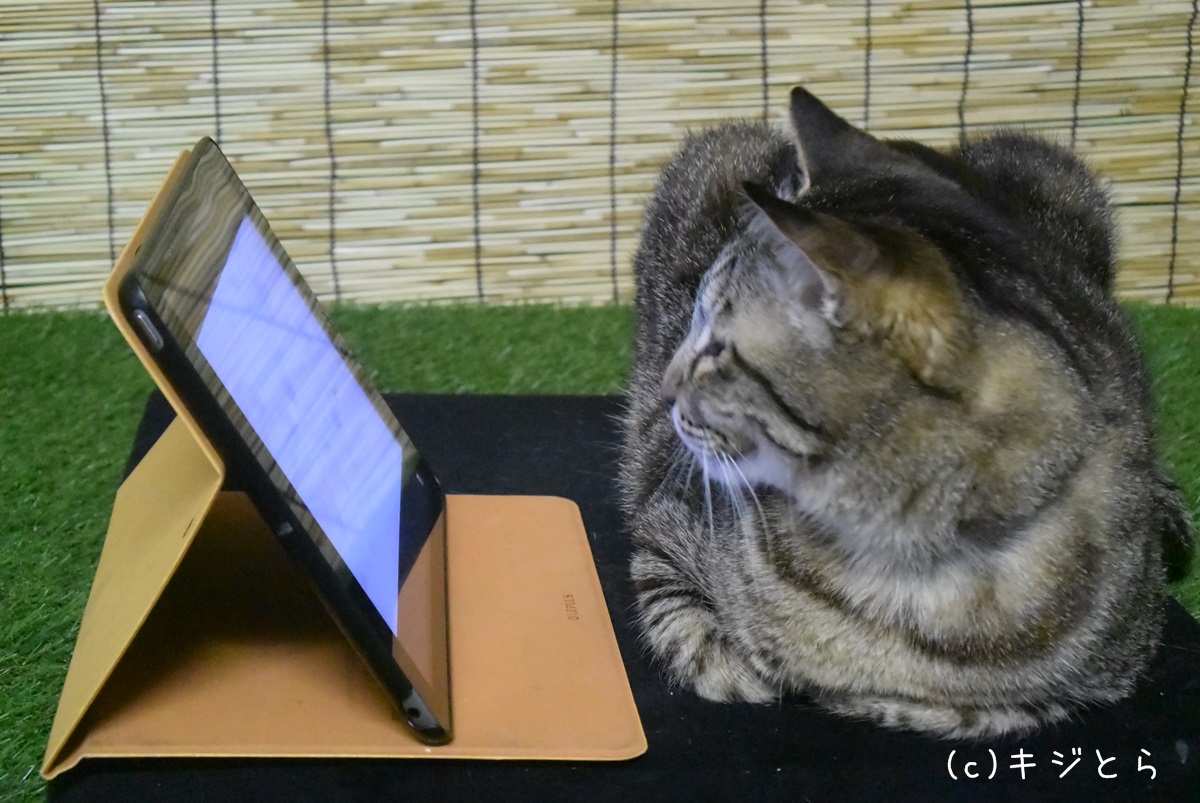





Related Posts